如何在Chrome中更改配置文件名称和图像
- 开启Chrome。您可以在Google Chrome浏览器中复制并粘贴chrome://settings/people
- 接下来,点击Chrome名称和图片以管理Chrome帐户个人资料。
- 您可以编辑配置文件名称,然后选择可用于Chrome配置文件的首选图片。
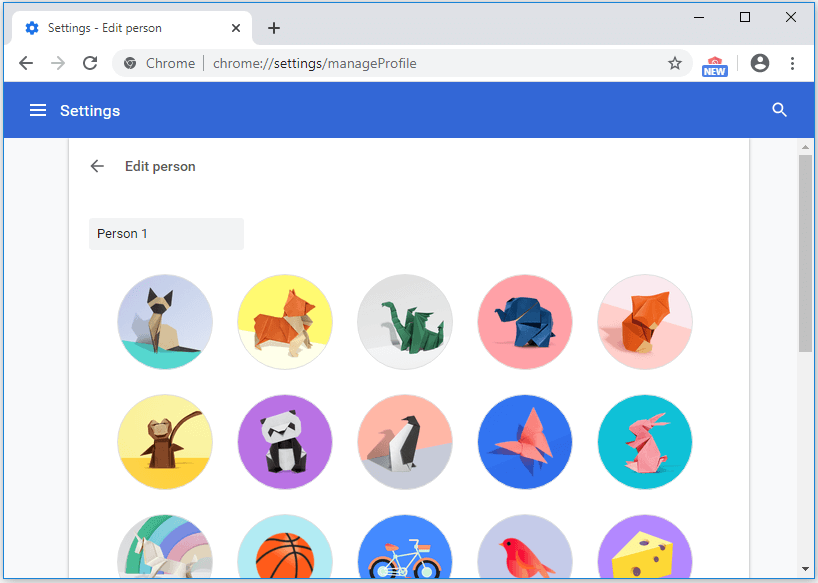
如何在Edge中更改配置文件名称和图像
- 打开Microsoft Edge浏览器。
- 复制并粘贴Ë DGE://设置/个人资料在边浏览器,然后按Enter键。
- 单击“登录”按钮旁边的三点图标,然后单击“编辑”。
- 在弹出的编辑配置文件窗口中,您可以更改配置文件名称。您可以单击更改图片链接以选择个人资料图像。
如何在Firefox中更改配置文件名称和图像
- 打开Firefox浏览器。打开一个新标签。
- 将about:profiles复制并粘贴到地址栏中,它将列出所有现有的配置文件。
- 接下来,您可以单击要更改名称的配置文件下的“重命名”按钮。键入配置文件的名称,然后单击“确定”。
如果您登录Mozilla Firefox帐户,则可以更改配置文件名称和图像。
- 登录后,您可以点击个人资料图标,然后点击帐户设置。
- 接下来,您可以更改配置文件名称。单击添加图标上传图片或使用相机拍摄图片作为个人资料图像。
如果要在Chrome,Edge或Firefox中更改配置文件名称和图像,可以按照上面的说明进行操作。
